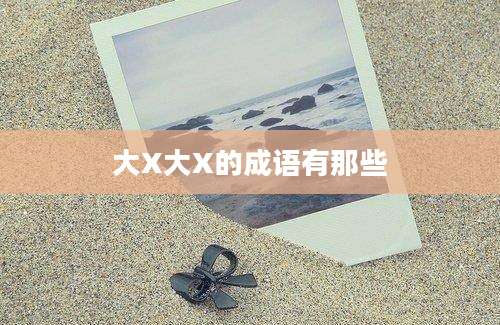标题:海信安卓系统电视机软件如何卸载

文章内容:
随着智能电视的普及,海信安卓系统电视机因其丰富的功能和良好的用户体验而受到许多消费者的喜爱。然而,有时用户可能需要卸载某些预装或下载的应用程序以释放存储空间或优化系统性能。以下是关于海信安卓系统电视机软件卸载的详细步骤和相关信息。
如何卸载海信安卓系统电视机的软件
1. 打开设置:
按遥控器上的“设置”按钮,进入电视的设置菜单。
2. 找到应用管理:
在设置菜单中找到“应用”或“应用管理”选项。
3. 查看所有应用:
在应用管理中,选择“全部”或“所有应用”,这样可以看到所有安装的应用程序。
4. 选择要卸载的应用:
找到要卸载的应用程序,点击进入。
5. 卸载应用:
在应用详情页,通常会有一个“卸载”按钮,点击即可卸载该应用。
6. 确认卸载:
系统可能会提示确认卸载,点击“确认”即可完成卸载。
相关信息来源
海信官方网站提供了详细的用户手册和常见问题解答,您可以访问[海信官方网站](https://www.hisense.com/cn/)获取更多帮助。
常见问题清单及解答
1. 为什么不能直接在应用内卸载?
解答:某些应用可能被设置为不允许直接卸载,这是因为应用可能包含硬件厂商的软件组件。
2. 卸载应用后,数据会丢失吗?
解答:通常情况下,卸载应用会删除该应用的数据,包括缓存和设置。
3. 卸载应用会导致系统不稳定吗?
解答:正常卸载应用不会导致系统不稳定,但卸载与系统紧密相关的应用可能会影响系统功能。
4. 如何批量卸载应用?
解答:目前海信电视的系统中可能没有批量卸载功能,需要逐个卸载。
5. 卸载应用后,如何重新安装?
解答:可以通过应用商店搜索并重新安装已卸载的应用。
6. 卸载预装应用合法吗?
解答:卸载预装应用通常是合法的,但某些特定应用可能因版权或其他原因不允许卸载。
7. 如何卸载系统应用?
解答:大多数系统应用不允许卸载,除非它们被标记为可卸载。
8. 卸载应用后,如何释放存储空间?
解答:卸载应用后,可以进入存储设置,手动清理缓存和数据来释放存储空间。
9. 如何卸载无法卸载的应用?
解答:如果应用无法卸载,可能需要进入安全模式或通过电视的恢复模式尝试卸载。
10. 卸载应用后,如何恢复?
解答:如果需要恢复已卸载的应用,可以通过应用商店重新安装。
通过以上步骤和解答,用户应该能够顺利地在海信安卓系统电视上卸载不需要的应用程序。